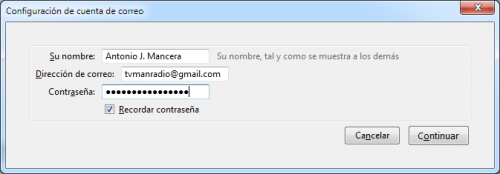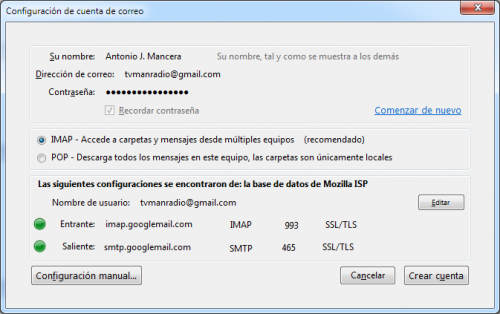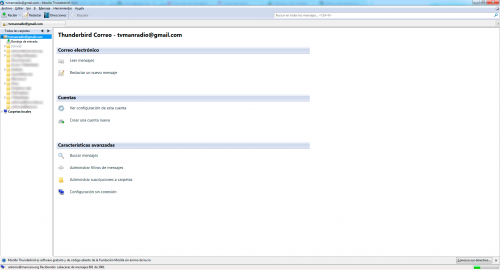Aunque actualmente la interfaz de Gmail a través del navegador es bastante buena (yo personalmente sólo utilizo esa) existen los clientes de correo electrónico. Hace años esto era lo que se llevaba, pero porque no había otra cosa. Básicamente lo que hacen estos clientes es conectarse cada X tiempo al servidor de correo entrante y comprobar si existen nuevos mensajes y si es así descargarlos al equipo. Antiguamente solo se utilizaba el protocolo POP como entrante y SMTP de salida, actualmente existe un nuevo protocolo de correo entrante llamado IMAP que ofrece mas velocidad además de ser compatible con etiquetas o carpetas.
Yo utilizaré en este tutorial el Mozilla Thunderbird, lo primero que haremos será entrar en nuestra cuenta de gmail para permitir el acceso al cliente de correo.
Nos dirigimos a Configuración / Reenvío y correo POP/IMAP
Yo voy a utilizar el acceso mediante IMAP que tiene más ventajas (aunque también tengo activado el acceso por POP) y guardamos. Nos descargamos Thunderbird en su web, lo instalamos y nos pide que introduzcamos nuestro nombre, correo y contraseña.
Cuando pulsamos en continuar automáticamente el programa comienza a configurar todos los parámetros (servidor imap, smtp y puertos…) para nuestra cuenta.
Una vez pulsemos en crear cuenta comenzará a descargarse nuestro correo localmente.
Con eso ya tenemos configurado nuestro cliente, de todas formas os copio toda la configuración necesaria para Gmail.
En el caso de que no se configurase automáticamente tendríamos que utilizar los siguientes datos:
| El servidor de correo entrante (IMAP) requiere SSL: | imap.gmail.com Usar SSL: Sí Puerto: 993 |
| El servidor de correo saliente (SMTP) requiere TLS: | smtp.gmail.com(usar autenticación) Usar autenticación: Sí Usar STARTTLS: Sí (en algunos clientes se denomina SSL) Puerto: 465 ó 587 |
| Nombre de cuenta: | tu nombre de usuario de Gmail (incluido @gmail.com) |
| Dirección de correo electrónico: | tu dirección de correo electrónico completa de Gmail (nombredeusuario@gmail.com) |
| Contraseña: | tu contraseña de Gmail |